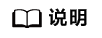使用WordPress应用镜像搭建网站
Flexus应用服务器L实例提供了丰富严选的应用镜像,您可以直接使用不同的应用镜像快速部署应用环境或网站。使用本节为您介绍如何使用WordPress应用镜像三步快速搭建网站。
操作视频
操作流程
|
操作步骤 |
说明 |
|---|---|
|
注册华为账号、开通华为云,并为账户充值。 |
|
|
购买并配置Flexus L实例,包括设置Flexus L实例密码、登录Flexus L实例、配置安全组规则等。 |
|
|
登录应用镜像的管理页面,设置用户名、密码并安装WordPress。 |
|
|
登录应用镜像的管理页面,开始设置外观、安装插件、配置邮箱等操作。 |
准备工作
- 在创建Flexus应用服务器L实例之前,请先注册华为账号并开通华为云。具体操作详见注册华为账号并开通华为云、实名认证。
如果您已开通华为云并进行实名认证,请忽略此步骤。
- 请保证账户有足够的资金,以免创建Flexus应用服务器L实例失败。具体操作详见账户充值。
步骤一:购买并配置Flexus L实例
- 购买Flexus L实例。
- 进入Flexus L实例的购买页,对Flexus L实例进行资源配置。

参数
示例
说明
区域
华北-北京四
请就近选择靠近您业务的区域,可减少网络时延,提高访问速度。Flexus L实例创建后无法更换区域,请谨慎选择。
说明:同账号同区域的所有Flexus L实例默认处于同一个VPC中,内网互通。不同账号或不同区域的Flexus L实例默认内网不互通。
镜像
WordPress应用镜像
应用镜像包含应用及相关初始化数据、应用所需的运行环境及操作系统。您可以使用WordPress应用镜像快速搭建网站。
更多镜像信息详见Flexus L实例镜像概述。
实例规格
2核2G、系统盘40GiB
请选择您需要的实例规格。超出套餐外的公网出流量会产生额外费用。
更多计费相关信息详见计费说明概述。
实例名称
Wordpress-Example
可选,请自定义方便您识别的实例名称。
如果不填,则默认使用“镜像名称-区域-随机编码”命名。批量创建实例时,添加连续的数字作为后缀。
附加服务(可选)
- 数据盘:10GiB
- 主机安全
- 云备份:50GiB
根据需要选择数据盘、主机安全、云备份附加服务,并设置规格。
购买时长
- 1个月
- 勾选“自动续费”
单次购买最短为1个月,最长为3年。
Flexus应用服务器L实例支持自动续费功能。勾选后,在Flexus应用服务器L实例到期前自动续费。如果您购买时未开通自动续费,后续仍可以在控制台开通。按月购买的L实例每次续费1个月 ,次数不限。
关于自动续费的更多说明,请参考自动续费规则说明。
购买数量
1
设置您购买的Flexus应用服务器L实例数量。默认创建1台,同一区域默认最多可创建5台服务器。
如需扩大配额,请提交工单处理。
- 单击“下一步:确认配置”,进入订单详情页面。
- 单击“去支付”,根据页面提示完成支付。
- 单击“返回华为云Flexus云服务控制台”,查看已创建的Flexus应用服务器L实例。
待Flexus应用服务器L实例处于“运行中”状态后执行下面操作。

- 进入Flexus L实例的购买页,对Flexus L实例进行资源配置。
- 配置安全组。
- 在Flexus L实例资源卡片上单击
 按钮,单击“配置安全组规则”。
按钮,单击“配置安全组规则”。 - 单击“添加规则”,添加如下规则后,单击“确定”。
本例只添加常用规则,您可根据需要添加更多规则。

表1 安全组规则 优先级
策略
类型
协议端口
源地址
描述
1
允许
IPv4
TCP:22
0.0.0.0/0
允许使用CloudShell等SSH方式远程登录Flexus L实例。SSH是常用的远程登录方式,建议您放通该端口。
1
允许
IPv4
TCP:80
0.0.0.0/0
允许使用HTTP协议访问云服务器。
1
允许
IPv4
TCP:443
0.0.0.0/0
允许使用HTTPS协议访问云服务器。
1
允许
IPv4
TCP:3306
0.0.0.0/0
允许访问MySQL数据库。
1
允许
IPv4
TCP:9090
0.0.0.0/0
允许访问phpMyAdmin数据库管理工具。
- 在Flexus L实例资源卡片上单击
- 重置密码并登录Flexus L实例。
登录Flexus L实例是常用操作,本小节介绍如何登录Flexus L实例。Flexus L实例无初始密码,创建Flexus L实例后,请先重置密码,再登录Flexus L实例。
- 查看应用镜像是否正常启动,正常启动后再执行步骤b。

在应用镜像启动期间,请勿执行重启、开关机、重置密码操作,此类操作可能导致应用镜像启动异常,无法正常登录应用镜像管理界面。
返回Flexus应用服务器L实例管理页面,在“镜像信息”区域单击“管理”。

如果管理页面显示正常的引导界面,表示应用镜像已经正常启动。否则请耐心等待1~2分钟,稍后重试。

- 在页面右上角,单击
 按钮,单击“重置密码”。
按钮,单击“重置密码”。

- 根据界面提示,设置云服务器的新密码,并确认新密码。
- 单击“确认”。
此时云服务器状态为“重启中”,待服务器状态为“运行中”时,继续如下步骤。
- 在页面右上角,单击“远程登录”。
- 根据界面提示,输入用户名密码登录云服务器。
用户名为root,密码为步骤b设置的密码。
- 查看应用镜像是否正常启动,正常启动后再执行步骤b。
步骤二:初始化WordPress
由于应用镜像是基于代码界面的Ubuntu操作系统,为了便于您操作,应用具备可视化的管理页面,登录管理页面后,您即可便捷的配置应用。首次登录应用的管理页面需要初始化,后续在Flexus L实例控制台可直接登录管理页面。
- 在服务器“概览”页“镜像信息”中,单击“管理”登录管理页面。

- 设置WordPress管理页面语言,单击“继续”。

- 设置网站标题、WordPress管理员用户名、密码和邮箱, 单击“安装WordPress”。
请妥善保管您的网站管理员用户名、密码和邮箱。当忘记密码时,可根据此邮箱重置密码。

- 单击“登录”,输入管理员用户名密码,登录WordPress管理页面。
至此,WordPress应用初始化完毕,接下来您即可在应用的管理页面运营网站。
步骤三:部署网站
登录WordPress管理页面,根据实际需要部署网站。
- 在应用管理页面部署网站
- 在云服务器“概览”页“镜像信息”中,单击“管理”。

- 输入步骤3设置的用户名密码登录管理页面。
成功登录后,您可对WordPress进行管理配置。

- 在云服务器“概览”页“镜像信息”中,单击“管理”。
- 预览网站页面
- 在云服务器“概览”页“镜像信息”中,单击“访问”预览网站前台页面。


- 在云服务器“概览”页“镜像信息”中,单击“访问”预览网站前台页面。
相关信息
- WordPress应用更多指导请参见使用WordPress快速搭建网站 。
- Flexus L实例更多应用镜像操作实践,请参见最佳实践。
- 如果需要通过域名访问网站,详细操作请参见为Flexus L实例添加并解析域名。